Inte varje bild som tas är ett mästerverk; vissa är upp och ner eller sidled, eller har extra "landskap" som du inte valde att inkludera. För dessa problem erbjuder Android-galleri-appen ett par enkla redigeringsverktyg som hjälper till att korrigera bildorientering och städa upp foton.
Komma till redigeringsmenyn:
Öppna en bild från galleriet och tryck sedan på menyknappen. Den här menyn är endast tillgänglig när du förhandsgranskar ett foto i sig. Välj nu Mer från den här menyn.
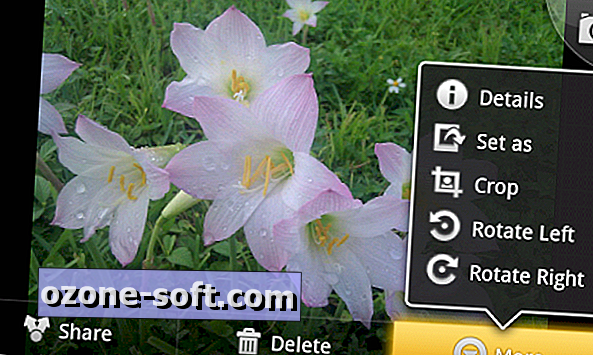
Redigeringsalternativ visas i den nya snabbmenyn, t.ex. Detaljer, Ange som, Beskär, Rotera vänster och Rotera höger. Inte alla versioner av Android har alla samma val, så listan över verktyg kan vara kortare eller längre.
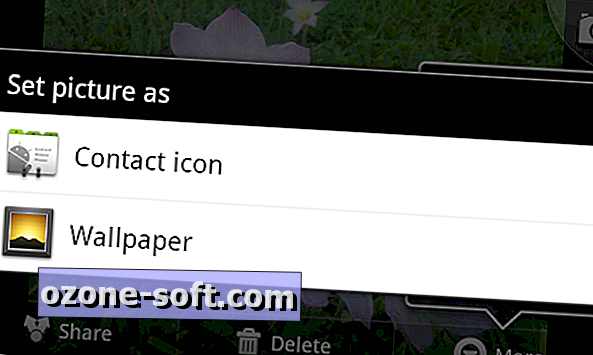
"Set as" låter foton användas för kontakter eller som bakgrundsbilder. Även om kontaktfoton kan läggas till från Gmail Contacts-gränssnittet på nätet, är det en mycket snabbare metod utan att behöva hitta och ladda upp ett foto för en kontakt. Hela processen kan göras på ungefär 30 till 60 sekunder - från att ta bilden till beskärning om det behövs och tilldela det till rätt kontakt.

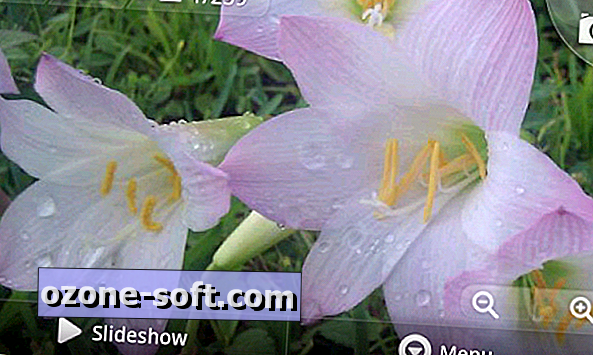
Med kommandot Beskär kan du ta bort det extra landskapet (som slumpmässiga främlingar eller pinsamt eller konfidentiella objekt) från de foton du vill behålla eller dela. När Crop väljs på menyn visas en ruta mitt på fotot. Denna ruta kan anpassas till att vara bredare, längre eller båda. För att göra detta, tryck helt enkelt på en av sidorna av lådan och skjut den i önskad riktning. Hela rutan kan också flyttas runt fotot efter att önskad grödestorlek har valts. När du är klar trycker du på Spara och ett nytt foto kommer att skapas från det klippta valet. Det ursprungliga fotot kommer att förbli i galleriet för ytterligare redigering eller delning.













Lämna Din Kommentar